win11电池选项怎么开启高性能 Windows11如何设置高性能模式
更新时间:2025-01-16 16:56:56作者:xiaoliu
Win11电池选项提供了多种不同的电源模式,用户可以根据自己的需求选择合适的模式来平衡性能和电池续航时间,要开启高性能模式,用户可以在系统设置中找到电池选项,然后选择高性能模式。这样可以提升电脑的性能表现,让用户可以更流畅地运行大型程序和游戏。在需要更多性能的情况下,开启高性能模式可以让电脑更快速响应用户的操作,提升整体的使用体验。
具体方法:
1.打开开始菜单,点击【设置】。打开win11设置界面。
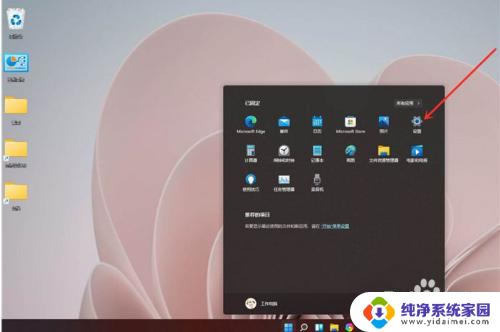
2.进入系统界面,点击【关于】选项。
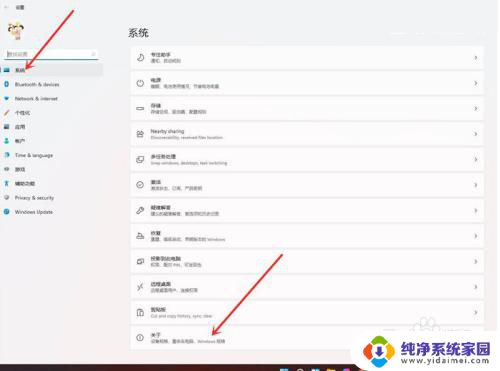
3.进入关于界面,点击【高级系统设置】。打开系统属性窗口。
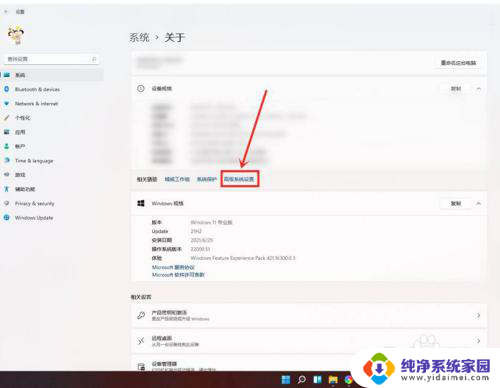
4.进入高级界面,点击“性能”下面的“设置”。
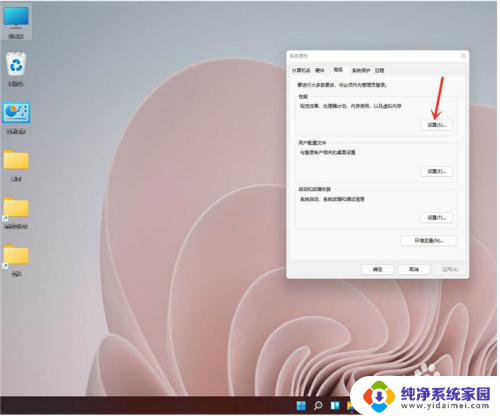
5.选择【调整为最佳性能】,点击【确定】即可。
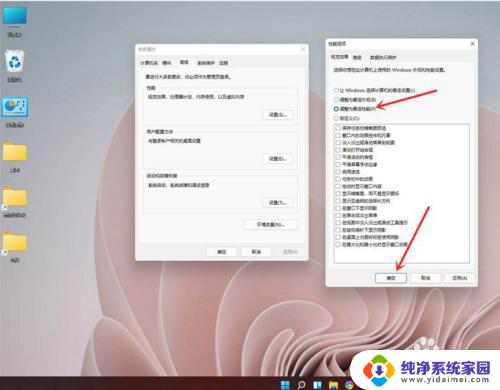
以上就是win11电池选项怎么开启高性能的全部内容,有出现这种现象的小伙伴不妨根据小编的方法来解决吧,希望能够对大家有所帮助。
win11电池选项怎么开启高性能 Windows11如何设置高性能模式相关教程
- win11怎么设置电脑告高性能 Windows11如何设置高性能模式
- win11调成高性能模式 Windows11高性能模式开启方法
- win11如何设置高性能 Windows 11高性能模式怎么开启
- win11如何打开性能模式 win11如何打开高性能模式
- win11找不到高性能电源怎么办 win11没有高性能电源模式怎么办
- win11性能视觉效果 Win11性能选项视觉效果高级设置教程
- 怎么打开win11高性能模式 怎样设置笔记本CPU性能最佳表现
- win11笔记本电池怎么设置高性能模式 笔记本CPU最佳性能调整指南
- win11高级选项怎么打开 Windows 11高级网络设置选项怎么开启
- windows11卓越模式怎样开启 Win11卓越性能模式的开启步骤
- win11如何关闭协议版本6 ( tcp/ipv6 ) IPv6如何关闭
- win11实时防护自动开启 Win11实时保护老是自动开启的处理方式
- win11如何设置网页为默认主页 电脑浏览器主页设置教程
- win11一个屏幕分四个屏幕怎么办 笔记本如何分屏设置
- win11删除本地账户登录密码 Windows11删除账户密码步骤
- win11任务栏上图标大小 win11任务栏图标大小调整方法